آموزش تنظیم مودم D-Link DSL 2740U
فهرست مطالب
آموزش تنظیم مودم D-LINK DSL 2740U چگونه است؟
امروزه مودم های d link و tp link در دنیا طرفداران بسیاری دارد، اما این موضوع به این معنی نیست که راه اندازی آن بسیار آسان است!
تنظیم مودم D-Link DSL 2740U یا کانفیگ مودم های مخابرات یکی از سوالاتی است که بسیاری از کاربران در تماس با شرکت رایانه کمک بارها و بارها از از کارشناسان بخش حل مشکلات کامپیوتری ما میپرسند.
اما چرا و چگونه میتوان یک مودم را راه اندازی کرد؟
از طریق اینترنت شما میتوانید به سایت های مختلف دسترسی داشته باشید یا به فضاهای ابری ، به طور مثال برخی از سایت ها به مردم سرویس و خدماتی میدهند و گاهی هم در محیط اینترنت میتوانید به شبکه های مجازی دسترسی پیدا کنید.
همچنین در محیط وب اطلاعات و داده های متنوع و مفیدی وجود دارد و در هر بحث یا موضوعی شما میتوانید با مراجعه به اینترنت به سادگی و با یک سرچ خوب به بهترین مطالب ، عکسها ، فیلم ها و… دسترسی پیدا کنید. چناچه به محیط اینترنت تسلط ندارید با مراجعه به پکیج آموزش کامپیوتر 10 مهارت اصول استفاده از اینترنت و هاست و دامین را فرا بگیرید .
امروزه شرکت های فراوانی در حوضه ارائه اینترنت فعالیت میکنند، که ما به آنها ISP یا internet service provider میگوییم.
شما میتوانید با ثبت نام و خرید اشتراکی از این شرکت ها، با تهیه دستگاه مودم و انجام تنظیماتی در مودم به صورت سیم و یا با بیسیم به مودم متصل شوید و در اینترنت استفاده کنید .
چگونه به تنظیم مودم D-LINK DSL 2740U بپردازیم؟ ( اتصال مودم D-Link DSL 2740U به اینترنت )
آموزش تنظیم مودم D-LINK DSL 2740U همان طور که در بالا گفته شد کمی پیچیده است اما اگر با دقت به این مطلب که توسط کارشناسان حل مشکلات نرم افزاری رایانه کمک تهیه شده بپردازید، قطعا نیازی به هیچ مورد اضافه ای نخواهید داشت.
در بحث تنظیم مودم های مختلف ، در مقالات گذشته کانفیگ مودم D-Link 2750U و کانفیگ مودم Tp-link TD-W8151N را بررسی کردیم و امروز و در ادامه بررسی تنظیمات مودم D-Link DSL 2740U خواهیم پرداخت .
اتصال مودم D-Link DSL 2740U
برای اتصال مودم D-Link DSL 2740U
1-ابتدا دستگاه اسپلیتر را به پریز تلفن متصل کنید.
2-حال از خروجی آن یک سیم تلفن به تلفن و سیم تلفن دیگر را به مودم متصل کنید.
3- در مرحله بعد از دستگاه مودم کابل شبکه ای یا کابل lan را به کامپیوتر خود متصل کنید .
4– اکنون دکمه پاور مودم را چند ثانیه نگه دارید تا مودم روشن شود و وارد مرحله ی تنظیمات پیش فرض مودم شوید.
اکنون کار سخت افزاری اتصال به مودم به اینترنت تمام شد و اکنون باید وارد پنل مودم شده و به تنظیم مودم بپردازیم
تنظیمات مودم D-Link DSL 2740U( روش آسان برای راه اندازی مودم های D-LINK )
تنظیمات مودم D-Link DSL 2740U
( D-Link DSL 2740U modem setup tutorial )
-1برای تنظیم مودم D-Link DSL 2740U یک مرورگر باز کنید.
-2در نوار آدرس دهی آدرس 192.168.1.1 را وارد کنید.
3-صفحه ای برای شما باز میشود و میتوانید نام کاربری و کلمه عبور را وارد کنید و به بخش تنظیمات مودم بروید . این نکته را در خاطر داشته باشید که رمز ورود به تنظیمات مودم عبارت admin ، که با نام کاربری admin هم میتوانید وارد شوید ،پس از ورود در صورت تمایل می توانید رمز ورود به پنل مودم دی لینک خود را تعویض کنید .
پیشنهاد میکنم اگر موفق به یافتن رمز خود نشدید، مطلب ” نام کاربری و پسورد مودم های متداول به همراه کانفیگ” را مطالعه کنید.
اکنون گزینه ی Wizard را از منوی سمت راست انتخاب کنید و سپس گزینه Setup Wizard را انتخاب کنید .
کانفیگ مودم دی لینک 2740u
برای کانفیگ مودم دی لینک 2740u زمانی که وارد صفحه مودم میشویم پنجره ای باز میشود،که قدم ها و یا step های مراحل تنظیمات مودم تی پی لینک را به شما نشان میدهد که در این مرحله کافیه شمابر روی دکمه Next کلیک کنید.
در قسمت بعد نیاز است که رمز ورد به پنل مودم را تغییر دهید یا میتوانید بدون تغییر از این مرحله عبور کنید نام کاربری و رمز جدید خود به همراه تکرار رمز عبور را وارد کنید .
برای تنظیم زمان و مکان مودم D-Link DSL 2740U در این پنجره اطلاعاتی نظیر شهر ، شرکت فراهم کننده اینترنت (internet service provider) را روی PPPOE و connection type را نیز روی LLC قرار دهید و برای سایر تنظیمات مودم D-Link DSL 2740U ، VPI را بر روی 0 و VCI را بر روی 35 تنظیم کنید.
البته این نکته رو فراموش نکنید که با توجه به شرکت ارائه دهنده ی اینترنت این دو عدد میتوانند متفاوت باشند و ما در اینجا VPI و VCI پیش فرض مودم تی پی لینک را برای شما در نظر گرفتیم در قسمت پایین این صفحه شما نام کاربری ، رمز عبور و تکرار رمز عبوری را که از مخابرات دریافت کردید را وارد کنید.
معمولا نام کاربری و رمز عبور از طرف شرکت اینترنتی برای کابران به صورت پیامک ارسال میشود.
نکته : اگر در این مرحله با سوال یا مشکل خاصی داشتید میتوانید از طریق کامنت ها با ما در ارتباط باشید، تا از خدمات کامپیوتری آنلاین و رایگان رایانه کمک بهره مند شوید.
در مرحله ی بعدی برای جلوگیری از هک شدن مودم D-Link DSL 2740U از طریق وایفای و سرقت اینترنت در این پنجره رمز دقیق و دشواری برای وایرلس ( اتصال از طریق امواج وایفای ) خود قرار دهید . رمز وایرلس شما میتواند بین 8 تا 63 حرف باشد که شما میتوانید بین اعداد ، حروف و نشانه ها به اختیار خود رمزی را برگزینید.
در آخرین مرحله ی تنظیمات مودم D-Link DSL 2740U ، از صحت اطلاعاتی که در مراحل قبلی وارد کرده اید اطمینان حاصل کنید و در نهایت بر روی Apply کلیک نمایید .
میتوانید مطلب تنظیمات مودم Asus n10 و یا مودم رفع خطای مودم z600 ایرانسل را مشاهده کنید.
غیر فعال کردن WPS در مودم های D LINK ( چگونه قابلیت wps را در مودم خود خاموش کنیم؟ )
خب پس از این که به تنظیم و کانفیگ مودم خود پرداختید، بهتر است بر روی آن تنظیمات جدیدی اعمال کنید.
همان طور که میدانید با خاموش کردن قابلیت wps تا 70 درصد از دسترسی افراد دیگر به مودم شما گرفته میشود، و کاربران نمیتوانند بدون اجازه شما به مودم متصل شوند.
در واقع با این کار راه ورود هکر ها به مودم شما گرفته میشود و کمتر کسی میتواند به آن متصل شده و از اینترنت شما استفاده کند.
اکنون که بحث ورود هکر ها به مودم شد، پیشنهاد میکنم مطلب ” روش های جلوگیری از ورود هکر ها به مودم ” هم مطالعه کنید.
خاموش کردن wps در مودم های d LINK
دقیقا مانند همانند زمانی که برای تنظیم روتر یا ریست کردن مودم D-LINK DSL 2740U از طریق پنل به انجام مراحل میپردازیم، برای غیر فعال کردن wps این مودم هم باید وارد تنظیمات آن شویم.
پس از ورود به پنل در همان صفحه اصلی بر روی advance در سربرگ بالای صفحه اصلی مودم کلیک کنید.
اکنون از منوی سمت چپ صفحه گزینه advance wireless را انتخاب کنید.
پس از باز شدن زیر بخش های آن، WPS را انتخاب کنید.
اکنون در قسمت وسط صفحه گزینه Disable WPS را پیدا کرده و تیک کناری آن را فعال کنید.
و در انتها بر روی apply change کلیک کنید تا تنظیمات مودم D-LINK DSL 2740Uثبت گردد.
در این مرحله از آموزش تنظیم مودم D-LINK DSL 2740U، باید mac address افرادی که میخواهید به مودم شما همیشه متصل باشند را کپی کنید.
حال دوباره از سربرگ بالای پنجره مودم، گزینه advance را انتخاب کنید.
سپس در منوی سمت چپ، وارد گزینه access control شوید.
اکنون در این صفحه در قسمت wireless access control را بر روی allow list کلیک کنید.
حال کمی به پایین تر رفته و در قسمت mac address ، آدرسی که آن را کپی کرده بودید را وارد کنید.
نکته: توجه داشته باشید که دو نقطه های ما بین اعداد را از بین ببرید تا mac address به شکل مشخص شده برای مودم باشد.
و در آخر بر روی گزینه add کلیک کنید.
در این مرحله یک صفحه شمارنده معکوش به شما نمایش میدهد که تا پایان آن باید منتظر بمانید.
پس از اتمام آن مک فیلترینگ بر روی مودم شما فعال شد است، همچنین این کار را میتوانید برای تمامی mac address های افراد مشخص شده وارد کنید.
سخن پایانی
و در آخر ممنونم که تا پایان مطلب ” آموزش تنظیم مودم D-LINK DSL 2740U ” همراه ما بودید، امیدوارم این مطلب توانسته باشد شما را در تنظیم کردن مودم خود کمک کرده باشد.
همچنین توجه داشته باشید که اگر در قسمت خاصی از راه اندازی و نصب مودم خود با مشکل خاصی روبرو شدید، میتوانید با شماره 9099071540 یا 0217129 تماس بگیری، تا پس از وصل شده به کارشناسان حل مشکلات کامپیوتری، بتوانید از آنها مشاور تلفنی ارزان و اینترنتی رایگان دریافت کنید.
رایانه کمک را در آپارات و اینستاگرام دنبال کنید، تا از آخرین ترفند های کامپیوتری و موبایلی باخبر شوید.
نظرات و پیشنهادات خود را می توانید بصورت کامنت در صفحه رسمی اینستاگرام رایانه کمک قرار دهید.
جهت رفع مشکلات رایانه و حل مشکلات تلفن همراه خود کافیست با کارشناسان مجرب رایانه کمک تماس گرفته و به صورت شبانه روزی از خدمات غیر حضوری رایانه کمک بهره مند شوید.
شماره های تماس از سراسر کشور:
9099071540 (تلفن ثابت)
021-7129 ( تلفن ثابت و همراه)
چقدر این مطلب مفید بود ؟
یک ستاره پنج ستاره
میانگین رتبه 4 / 5. تعداد امتیازات 1
تا کنون امتیازی ثبت نشده است . (اولین نفر باشید)





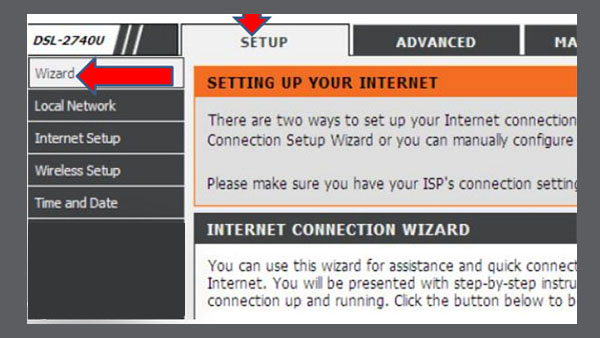
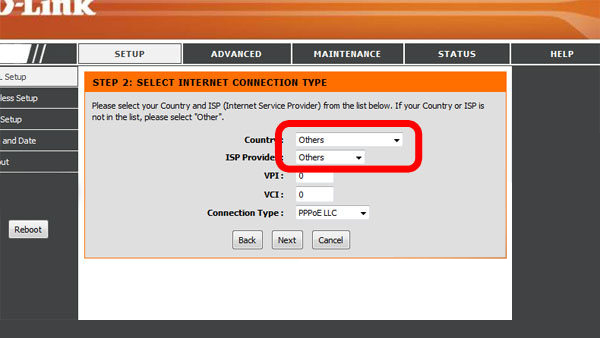

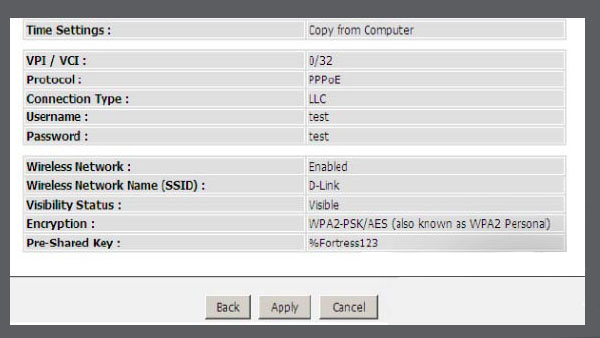
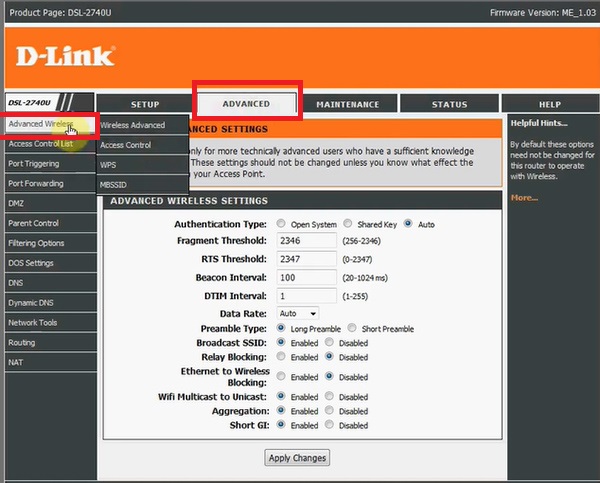
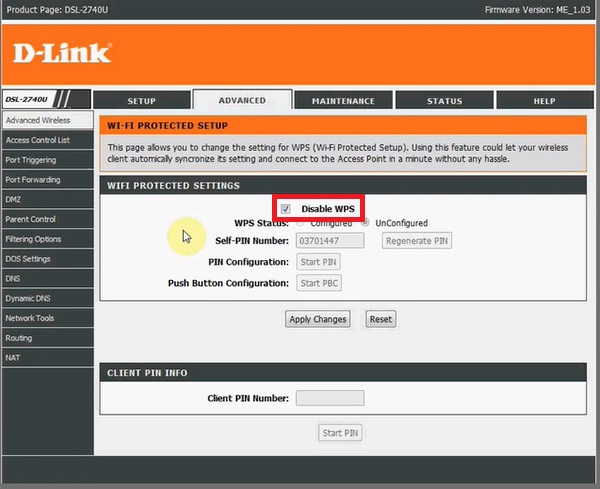
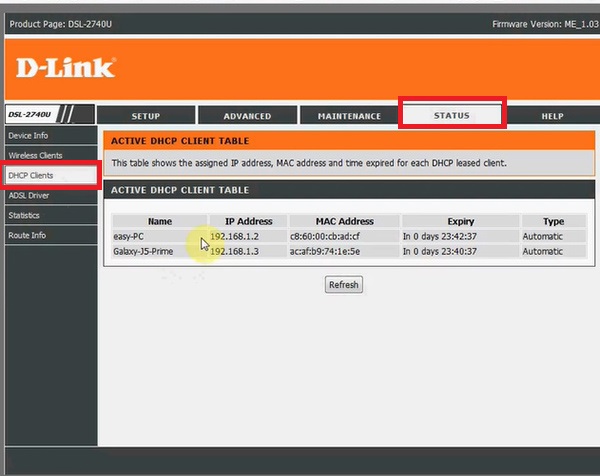
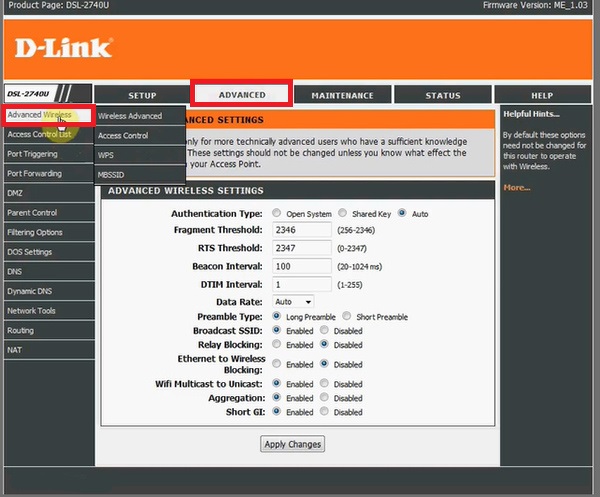
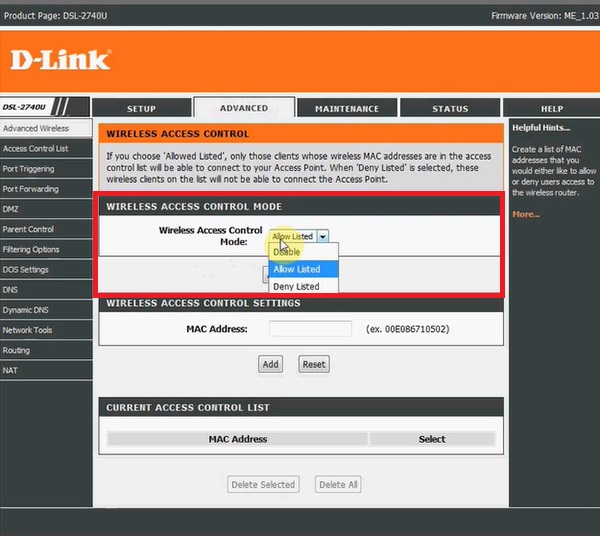


 تنظیمات بایوس لپ تاپ ایسوس|خدمات_کامپیوتری_رایانه_کمک
تنظیمات بایوس لپ تاپ ایسوس|خدمات_کامپیوتری_رایانه_کمک تغییر رمز وای فای | رایانه کمک
تغییر رمز وای فای | رایانه کمک
تعقیب
[…] تغییر نمیکند حتی اگر دستگاه ریبوت شود، و حتی پس از تنظیم کردن مودم، همان IP به شما اختصاص داده […]
[…] تنظیمات مودم در خدمت شما هستیم در گذشته تنظیم مودم های D-Link DSL 2740U و Tp-link TD-W8151N که مشکل اکثر مردم هست را بیان کردیم و […]
[…] کارشناسان رایانه کمک به شما پیشنهاد می کنند ؛ مودم های D-link ، TP-link، Asus می باشد. این مودم ها در واقع متداول ترین مودم […]
[…] ادامه بحث تنظیم مودم در خدمت شما عزیزان هستیم در گذشته تنظیم مودم D-Link DSL 2740U و کانفیگ مودم Tp-link TD-W8151N را بیان کردیم امروز و […]
دیدگاه خود را ثبت کنید
تمایل دارید در گفتگوها شرکت کنید؟در گفتگو ها شرکت کنید.